
时间:2021-01-17 17:13:14 来源:www.win10xitong.com 作者:win10
时不时的都会有网友来问小编win10电脑qq远程桌面连接不上的问题的解决方法,今天小编就再来解答一次。因为这个问题还是比较少见的,所以很多网友都不知道该如何解决,我们可以尝试着自己来处理win10电脑qq远程桌面连接不上的问题,解决这个问题的步骤如下:1、打开聊天界面,点击右上角的"..."图标2、选择红色电脑图标点击"设置"即可,这样这个问题就解决啦!以下文章就是彻头彻尾的讲解win10电脑qq远程桌面连接不上的具体处理对策。
推荐系统下载:深度系统Win10专业版
qq无法远程连接怎么办?
1.打开聊天界面,点击“.”右上角的图标

2.选择红色的计算机图标,然后单击“设置”
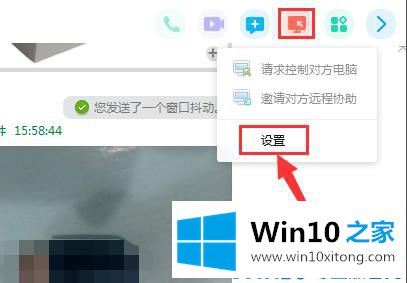
3.单击“设置权限-远程桌面”
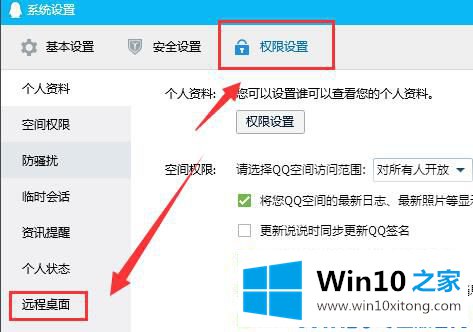
4.只需选中“允许远程桌面连接到这台计算机”
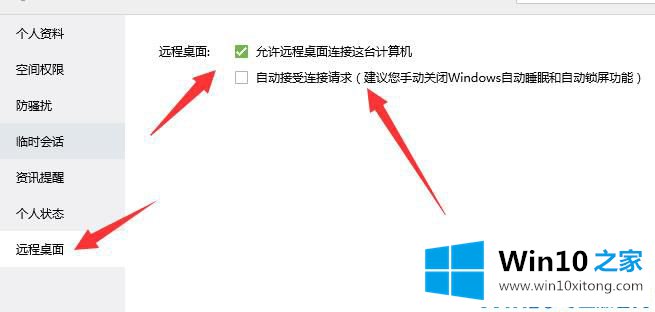
上面的内容就是和大家说的win10电脑qq远程桌面连接不上的具体处理对策,你学会了吗?如果还没有解决这个问题,欢迎留言给本站。